Outlook.com: como ativar o painel de leitura
O Outlook.com é um serviço de email disponível pela Internet que conta com várias opções de customização, podemos criar uma conta e depois entrar no serviço online utilizando um navegador de Internet ou o aplicativo para dispositivos móveis.
O painel de leitura no Outlook.com é uma escolha opcional de personalização, pode facilitar a leitura de emails recebidos, podemos visualizar o email diretamente da caixa de entrada, não sendo necessário a abertura de uma nova janela no navegador.
Desta forma, o painel possui algumas opções disponíveis, podemos ativar ou desativar o painel de leitura no Outlook.com facilmente, configurá-lo é muito simples, basta seguir apenas alguns passos.
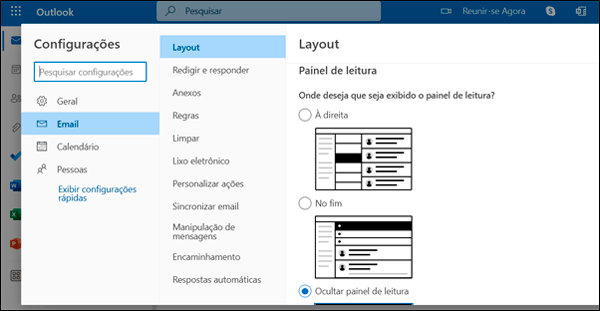
- O primeiro passo para habilitar o painel de leitura é acessar o Outlook.com e fazer login com as suas informações de conta;
- Selecione a área de configurações (ícone de engrenagem) que pode ser localizado na parte superior direta da barra de ferramentas do Outlook.com. Um menu será aberto, escolha a opção “Exibir todas as configurações do Outlook”.
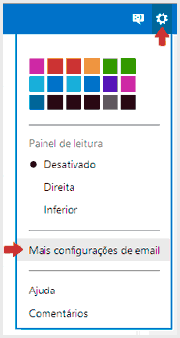
- Digite “Painel de leitura” no campo de busca do painel de configurações. Uma nova página será aberta;
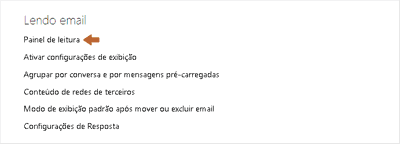
- Configure o painel de leitura no Outlook.com. Escolha as opções que melhor atendam as suas necessidades. Podemos escolher onde queremos que o painel de leitura apareça, lado direito ou inferior da caixa de entrada. Outra opção de personalização é a de mostrar as mensagens pela primeira vez, automaticamente ou somente depois que ela for selecionada;
- Quando estiver terminado, basta selecionar o botão “Salvar” para confirmar as alterações.